¿Cómo agrego un color o patrón de fondo a las celdas de Excel?
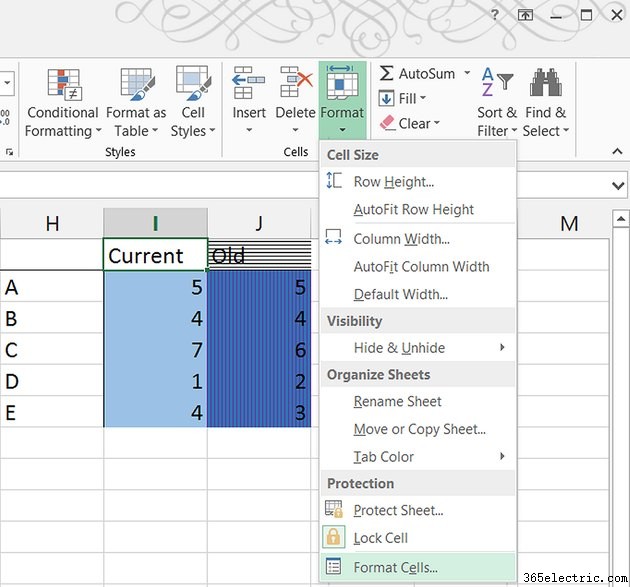
Para cambiar el color de fondo o el patrón de las celdas en una hoja de cálculo de Excel 2013 o 2010, configure las opciones de Relleno en la ventana Formato de celdas. Estas opciones incluyen varios estilos de patrón y colores personalizables tanto para los fondos de las celdas como para las líneas del patrón. Ni los colores de fondo ni los patrones afectan los datos en una hoja de cálculo, pero puede buscar por colores y patrones para encontrar celdas con estilos específicos.
Paso 1
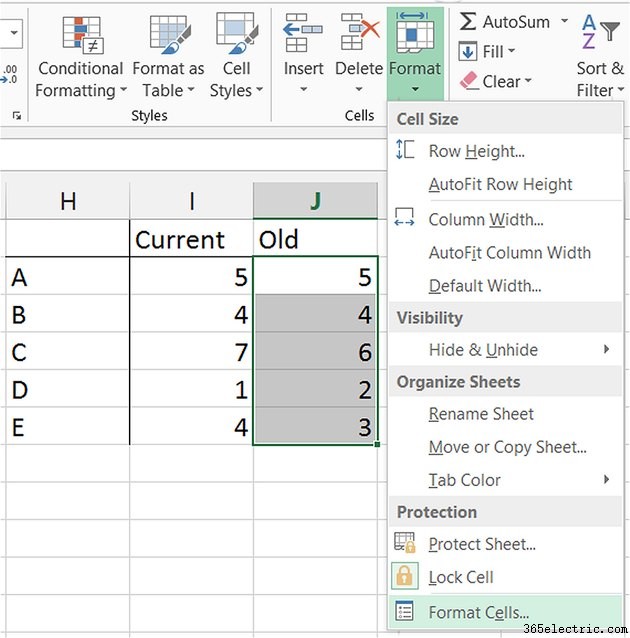
Seleccione una o más celdas en una hoja de cálculo, haga clic en "Formato" en la pestaña Inicio y seleccione "Formato de celdas". Alternativamente, presione "Ctrl-1" como acceso directo para acceder a la ventana Formato de celdas.
Paso 2
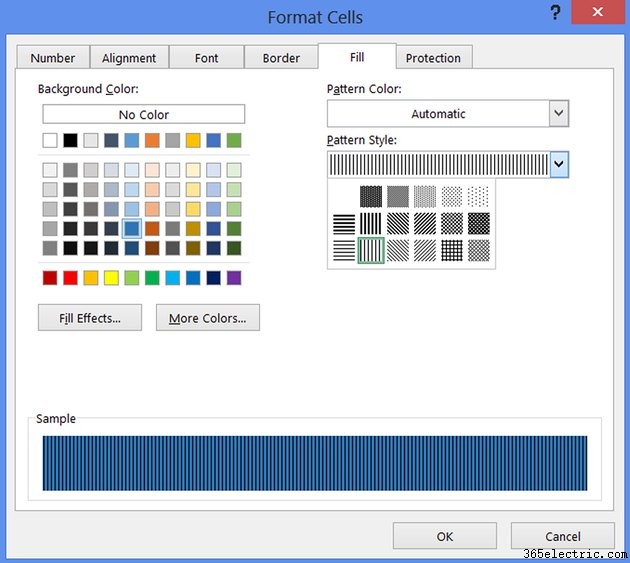
Cambie a la pestaña "Relleno" y elija un color de fondo, o deje la opción establecida en "Sin color" para agregar un patrón sin color de fondo. Para establecer el color sin usar un patrón, haga clic en "Aceptar". De lo contrario, abra el menú "Estilo de patrón" y elija un patrón.
Paso 3
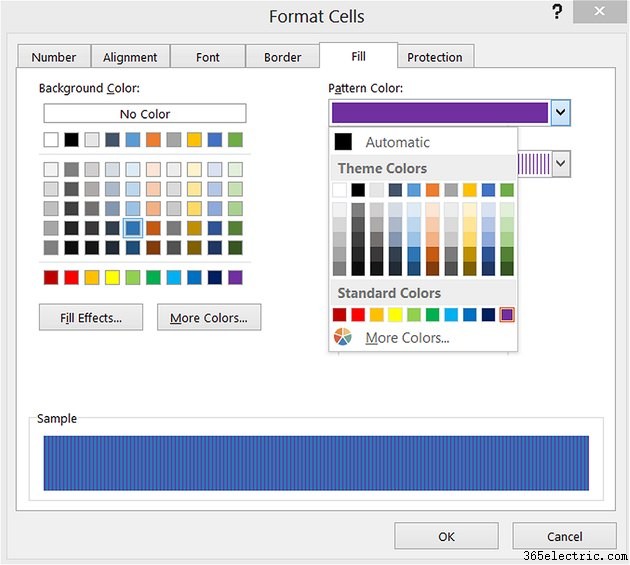
Abra el menú "Color del patrón" y elija un color para las líneas del patrón. En algunos patrones, incluidos "75 % gris" y "Sombreado cruzado diagonal grueso", el color del patrón supera por completo al color de fondo. Verifique el área de muestra para ver cómo el color de fondo, el patrón y el color del patrón funcionan juntos.
Paso 4
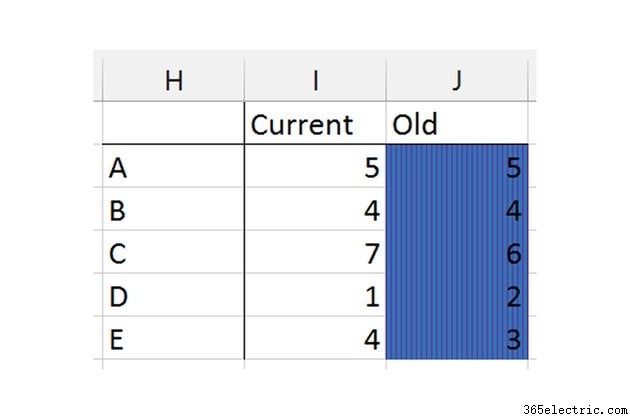
Haga clic en "Aceptar" para aplicar el patrón y los colores a las celdas seleccionadas.
Consejo
Haga clic en "Estilos de celda" en la pestaña Inicio para elegir entre combinaciones preestablecidas de color de fondo, color de fuente y tamaño de fuente. Elija "Nuevo estilo de celda" para guardar un estilo de uso común en la lista preestablecida.
Presione "Opciones" y luego "Formato" en la ventana Buscar y reemplazar para buscar celdas que coincidan con un color o patrón de fondo en particular.
Seleccione un color de relleno en la sección Fuente de la pestaña Inicio para cambiar rápidamente el color de fondo de una celda sin agregar un patrón.
Para aplicar un fondo degradado, haga clic en "Efectos de relleno" debajo de las opciones de color de fondo, elija un estilo y elija dos colores.
Advertencia
Muchos de los patrones de Excel usan líneas gruesas que oscurecen los datos. Para mantener visible el contenido de una celda, utilice un patrón delgado o un color de patrón claro. Alternativamente, haga zoom en la hoja de cálculo para ver las celdas más claramente.
Los colores de fondo, incluido el blanco, pero no "Sin color", cubren las líneas de cuadrícula de Excel. Para separar las celdas resaltadas después de colorear, abra el menú desplegable Bordes en la pestaña Inicio y elija "Todos los bordes" con el estilo de línea y el grosor que coincida con el estilo deseado de su documento.
- ·Cómo agregar una página en Microsoft Excel
- ·Cómo agregar dos celdas en Excel
- ·Cómo sumar una columna o fila de celdas de Excel
- ·Cómo alinear texto en celdas de Excel
- ·¿Cómo agrego un color o patrón de fondo a las celdas de Excel?
- ·¿Cómo agrego un contorno al texto en Photoshop?
- ·Cómo agregar ceros a la izquierda en Excel
- ·Cómo vincular celdas en Microsoft Excel
